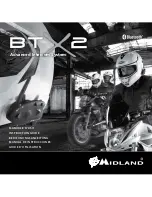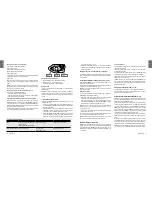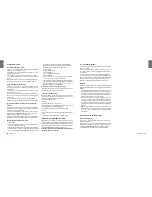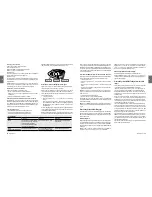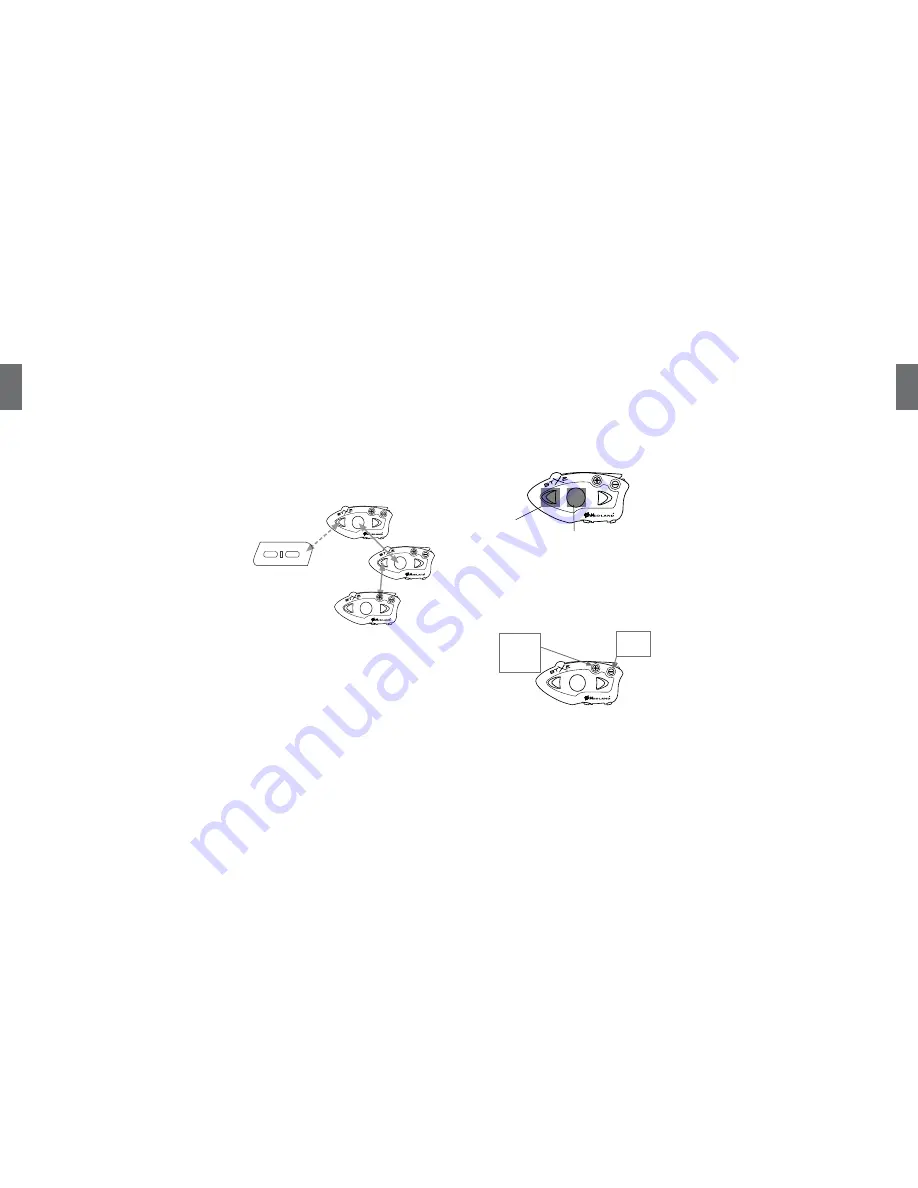
I
Midland BTX2 -
7
6
- Midland BTX2
I
Attenzione:
in questa configurazione il dispositivo non Midland non potrà utilizzare
il telefono (essendo già stato abbinato il BTX2 al posto del telefono stesso).
Utente già occupato in un’altra conversazione
Se tentate di aprire la comunicazione Intercom verso un utente che sta già par-
lando con qualcun altro o che è impegnato al telefono, avrete un segnale di “occu-
pato” (2 toni audio). Aspettate qualche minuto e riprovate, fino a che non trovate
la “linea” libera! La persona che è stata chiamata verrà avvisata che qualcuno la
sta cercando con un messaggio vocale che indica il numero del pulsante da cui è
giunta la richiesta .
In questo modo appena la conversazione sarà terminata, l’utente potrà contat-
tare la persona che lo cercava, semplicemente aprendo l’intercom utilizzando il
pulsante corrispondente all’avviso ricevuto.
Utilizzo di altri dispositivi Bluetooth
Al BTX2 possono essere abbinati altri dispositivi Bluetooth , come il telefono cel-
lulare, il navigatore GPS o una Radio PMR446 con Bluetooth integrato o esterno.
Gli abbinamenti devono avvenire sul pulsante “”
Connessione Bluetooth sempre in background:
Grazie alla modalità “Background” e possibile mantenere l’intercom aperto anche
durante la comunicazione dei dispositivi abbinati al pulsante “” (molto
utile per tenere in sottofondo le comunicazioni provenienti dal GPS).
Attivazione/Distattivazione modalità background:
- Tenere premuto il pulsante “Volume -” per 3 secondi, sentirete l’annuncio
vocale che vi indicherà lo stato. La funzione Background è attiva di fabbrica.
Telefono cellulare
Il telefono cellulare può essere abbinato solo tramite il pulsante “”, in
questo modo è possibile gestire tutte le funzionalità del telefono e ascoltare la
musica tramite il telefonino stesso (supporto per il protocollo A2DP stereo). La
telefonata entrante avrà sempre la priorità più alta e interromperà le altre comu-
nicazione attive (Intercom, Musica). Quando il telefono è abbinato al pulsante
“”, la modalità “Phone” sarà attiva.
Come abbinare un telefonino
1. Attivate sul vostro telefonino la modalità di ricerca dispositivi Bluetooth. Que-
sta funzione dipende dalla marca e modello del vostro telefono (fate riferi-
mento al manuale del telefonino).
2. Attivate la modalità “Setup (Spegnete il BTX2. Tenere premuto il pulsante
“Centrale” fino a che la luce non rimane di colore rosso fisso). Premere il pul-
sante “” fino a quando la luce lampeggia Rosso e Blu.
3. Dopo pochi secondi sul telefonino comparirà il nome “Midland BTX2”, selezio-
natelo e seguite le istruzioni del vostro telefonino per accettare l’abbinamen-
to. Quando viene richiesto, immettete il codice di abbinamento: 0000 (quattro
zeri). Il telefono confermerà se il processo di abbinamento è stato completato
con successo.
4. Il BTX2 uscirà dalla modalità setup (luce rossa fissa) e passerà automaticamen-
te allo stato di funzionalità normale (luce blu lampeggiante). Ora il telefono è
abbinato correttamente.
Come utilizzare il telefonino
Per utilizzare tutte le funzionalità del telefono/player musicale è necessario es-
sere in modalità “Phone”. In modalità “Intercom” è possible sfruttare solo alcu-
ne funzionalità del telefono per le chiamate entranti. Per attivare la modalità
“Phone”: tenere premuto per 3 secondi il pulsante Centrale. Un annuncio vocale
vi indicherà in quale modalità state entrando, quando sentirete “Phone” potrete
utilizzare i pulsanti del BTX2 per gestire il vostro telefono (vedi tabella B)
Rispondere ad una chiamata in qualsiasi modalità Phone/Intercom
Quando sentite il telefonino squillare, potete rispondere utilizzando due modalità:
Risposta vocale:
E’ sufficiente pronunciare una parola qualunque e quindi iniziare a parlare.
Attenzione
: la risposta alla telefonata può avvenire solo dopo il secondo squillo
Risposta manuale:
Premere brevemente il pulsante “Avanti” ed iniziare a parlare.
Rifiutare una chiamata in qualsiasi modalità Phone/Intercom
Se non intendete rispondere al telefono potete lasciarlo squillare, oppure tenere
premuto per alcuni secondi il pulsante “Avanti” (sentirete un tono audio di con-
ferma).
Regolazione del volume
Midland BTX2 è dotato della tecnologia AGC che regola automaticamente il volu-
me di ascolto in base al rumore di fondo. Potete comunque regolare manualmen-
te il volume agendo sui pulsanti “” e “Volume -“.
Attenzione:
la regolazione del volume avviene solo nel momento in cui c’è un audio
attivo
Attenzione:
i pulsanti di regolazione volume “” e “ Volume -” non control-
lano il volume della sorgente audio a filo.
Utilizzo dell’ Intercom con dispositivi della linea BT
Midland
Il BTX2 può essere abbinato a tutti i dispositivi della linea BT, come BT Next, BT1,
BT2 e BTCity/Eva.
La massima distanza intercom possibile è stabilita dal dispositivo con minore po-
tenza. Per esempio un BTX2 abbinato ad un BTX1 potrà fare solo 10mt di distanza.
Abbinamento di un altro dispositivo della linea BT Midland
1. Attivate la modalità “Setup” su entrambi i dispositivi (Spegnete il dispositivo e
tenete premuto il pulsante “Centrale” fino a che la luce non rimane di colore
rosso fisso)
2. Sul BTX2, tenete premuto per 3 secondi il pulsante centrale, fino a che la luce
lampeggia alternativamente Rossa e Blu.
3. Seguite la procedura di abbinamento specificata sul manuale del dispositivo
che intendete utilizzare. La luce Rossa e Blu devono lampeggiare alternativa-
mente.
4. Ora i due dispositivi si cercano per completare l’abbinamento. Se l’abbinamen-
to è avvenuto in modo corretto, su entrambi si accende, per un secondo, la luce
Blu, per poi tornare in modalità “Setup” con la luce Rossa fissa.
5. Per utilizzare i due dispositivi è necessario uscire dalla modalità di abbinamen-
to (setup): sul BTX1, BT Next e BTCity/Eva fare un doppio click sul pulsante
“Centrale”. Sul BT1 e BT2 tenete premuto per 3 sec. il tasto centrale. La luce
Rossa si spegne e al suo posto lampeggia la luce Blu. Ora potete utilizzare i
dispositivi.
Per attivare l’intercom sul BTX2 è necessario premere il pulsante centrale, oppure
semplicemente parlare (VOX). Sui dispositivi della linea BT seguite le istruzioni
riportate sui rispettivi manuali (tipicamente si utilizza il tasto centrale oppure la
funzione VOX semplicemente parlando).
Abbinare tre dispositivi Intercom
Un dispositivo BTX2 può essere abbinato ad un massimo di altri due dispositivi
(per un totale di 3). E’ possibile utilizzare il pulsante centrale per abbinarsi ad un
dispositivo Midland (come già spiegato nei capitoli “Come abbinare un altro di-
spositivo BTX2” e “Utilizzo dell’intercom con un dispositivo della lina Midland”) e
il tasto “Avanti” per abbinarsi ad altri dispositivi utilizzando la funzione “Talk2All-
Universal Intercom”.
Ricordate:
Anche un dispositivo Midland può essere abbinato tramite il tasto
“Avanti” con la funzione “Talk2All-Universal Intercom”. L’abbinamento sull’altro
dispositivo deve essere fatto al posto del telefono. Il pulsante utilizzato per l’ab-
binamento sarà lo stesso utilizzato anche per l’apertura/chiusura dell’intercom.
Tutte le volte che si apre la comunicazione con una persona, la comunicazione
precedente viene interrotta. La comunicazione tra dispositivi non è una “catena”
quindi quando due persone stanno parlando, anche se l’altro dispositivo va fuori
portata , non potrà interrompere la comunicazione.
Solo i dispositivi abbinati sul tasto “Centrale” possono essere attivati con la mo-
dalità VOX.
Talk 2 All - Abbinamento a dispositivo non Midland.
Grazie alla funzione “Talk2 All - Universal Intercom” è possibile abbinare al BTX2
anche un intercom di un‘altra marca.
1. Sul BTX2 entrate in modalità setup, (spegnete il dispositivo e tenete premuto il
pulsante “Centrale” fino a che la luce non rimane di colore rosso fisso)
2. Tenete premuto il pulsante “Avanti” fino a che la luce non lampeggia rossa e
blu.
3. Sull’intercom non Midland, seguite le stesse instruzione per abbinare un te-
lefono.
Ad abbinamento concluso (la luce rossa/blu smette di lampeggiare).
Per aprire la comunicazione dal BTX2 premete il tasto Avanti
Sul dispositivo non Midland potete aprire la comunicazione manualmente premen-
do il tasto per la chiamata telefonica.
Potrebbe essere necessario premere il tasto di chiamata due volte , dipende dal mo-
dello del dispositivo non Midland.
Connessione Talk2All
Universal Intercom
Connessione ad un
dispositivo Midland
2
1
› Modalità
Background
On/Off
› Telefono
› GPS
› GPS + Telefono
› Radio PMR446
Pilota1
Telefono
Talk2All - Universal Intercom
dispositivo non Midland
Pilota2
Passeggero1
Summary of Contents for BTX2 FM
Page 32: ...60 MidlandBTX2 F ...